Utilizamos nuestros ordenadores hoy en día para cantidad de cosas, ya que gracias a ellos podemos acceder a diferente información a través de los buscadores, almacenamos diferente información y descargas, gestionamos nuestras cuenta de correo y redes sociales y otro sin fin de actividades. Es por ello que tenerlo configurado de la manera adecuada resulta importante para que la productividad y el trabajo que realizamos en el sea el adecuado y no tengamos fallos durante su uso.
La hora en Windows 10 es esencial no solo porque nos permite mantener al tanto sobre el tiempo real sino porque muchos servicios dependen de ella, por ello una hora mal configurada puede ocasionar errores de ejecución.
Windows 10 nos permite definir el formato de la hora de dos maneras diferentes, estas son el formato en hora normal (con am o pm) o en formato estilo militar (sin am o pm).
Por defecto el sistema siempre mostrará la hora normal del sistema, pero si deseas cambiarla Solvetic te explicará como lograrlo.
Cómo cambiar hora militar en Windows 10
Para lograr esto damos clic derecho sobre la barra de tareas de Windows 10 y en el listado desplegado seleccionamos “Configuración de la barra de tareas” y luego en la ventana desplegada daos clic en Inicio, o bien podemos ir al menú Inicio – Configuración y veremos lo siguiente:
Allí vamos a la categoría “Hora e idioma” y veremos lo siguiente:
Damos clic en la línea “Fecha, hora y formato regional” en el costado derecho:
En la parte inferior damos clic en “Cambiar formato de datos” y por defecto veremos lo siguiente:
Allí iremos a las secciones “Hora corta” y “Hora larga” y establecemos su valor sin el formato, en este caso, a.m:
Como resultado de esto podemos ver la nueva hora en el formato militar en la barra de tareas de Windows 10, en el momento en que deseemos la hora normal simplemente ajustamos de nuevo Hora corta y Hora larga con a.m.

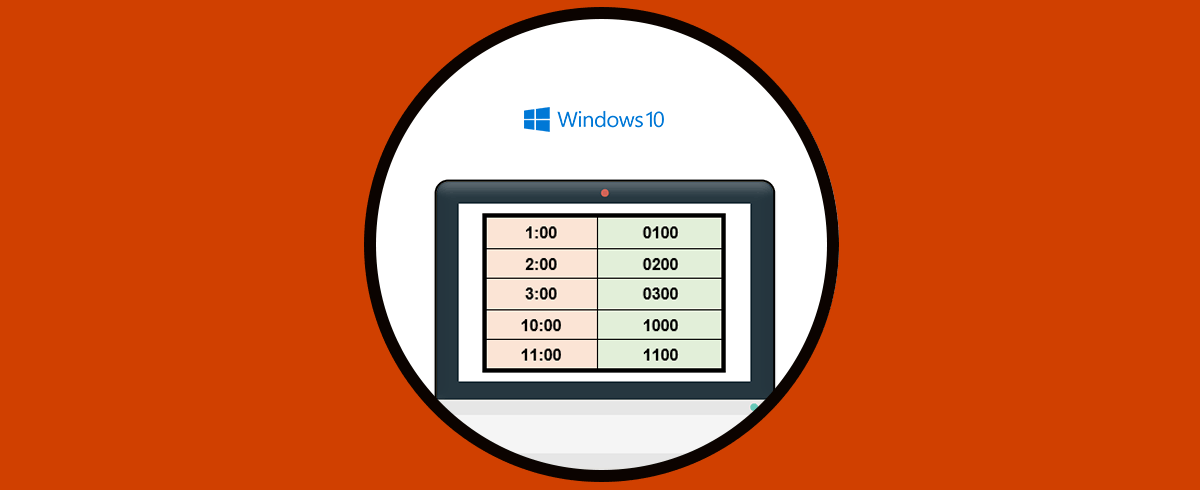

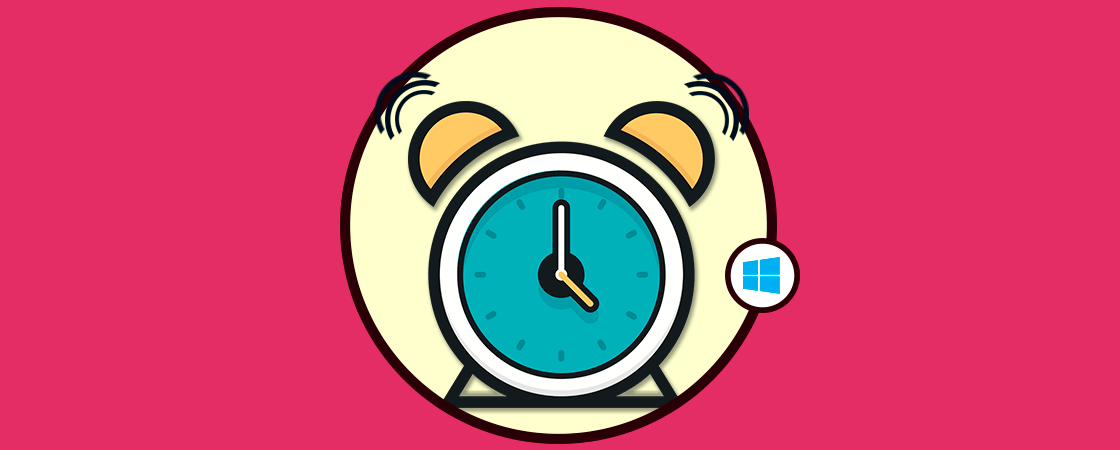
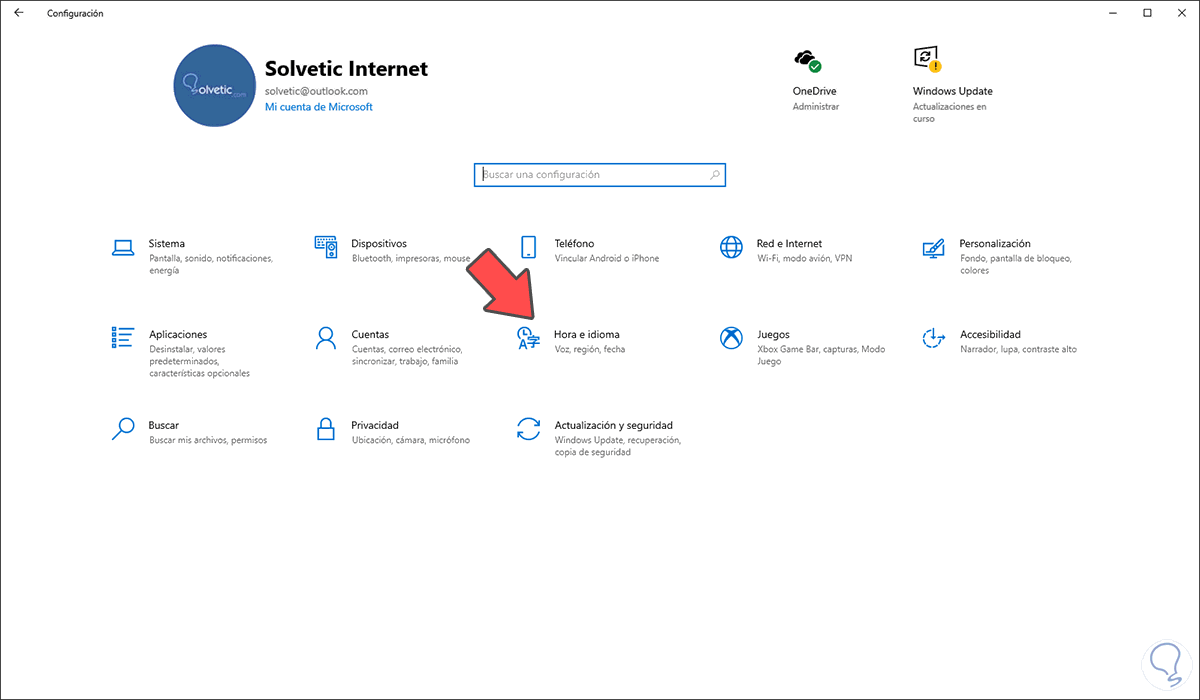
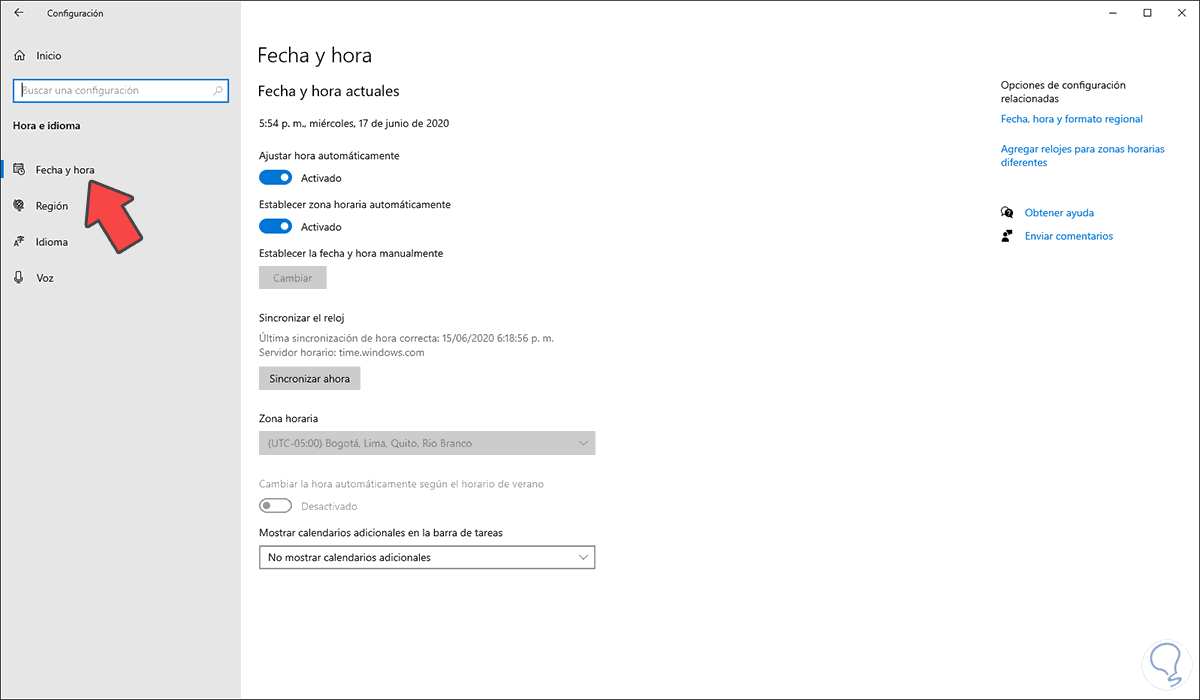

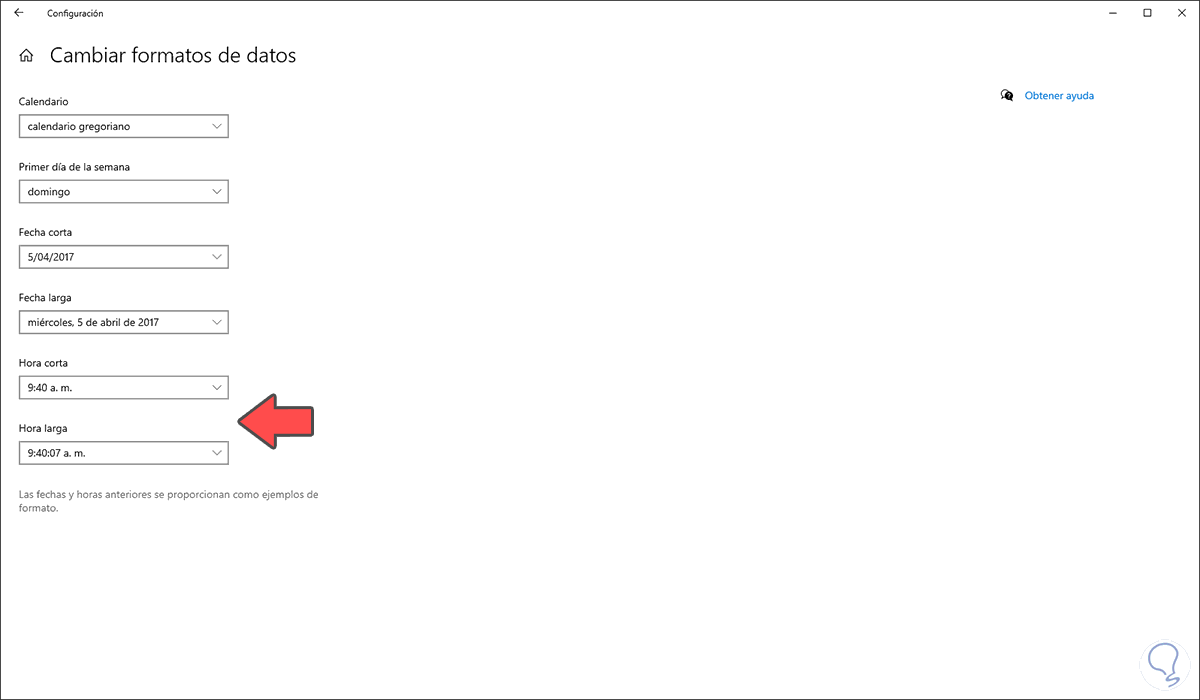
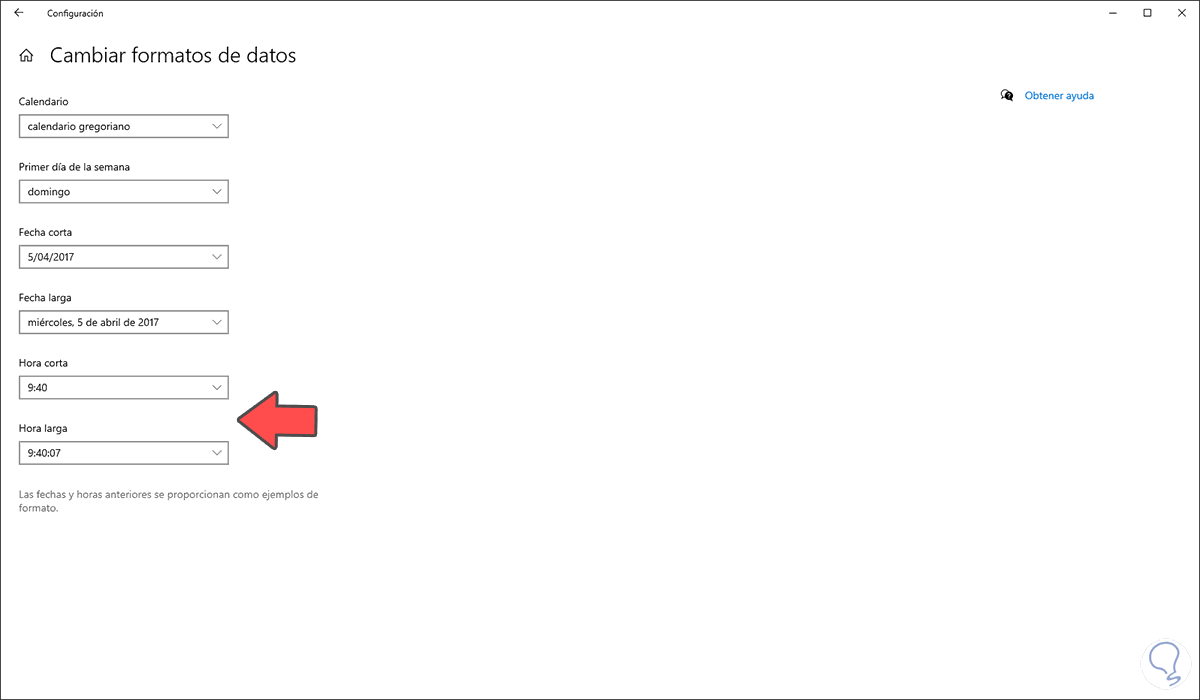
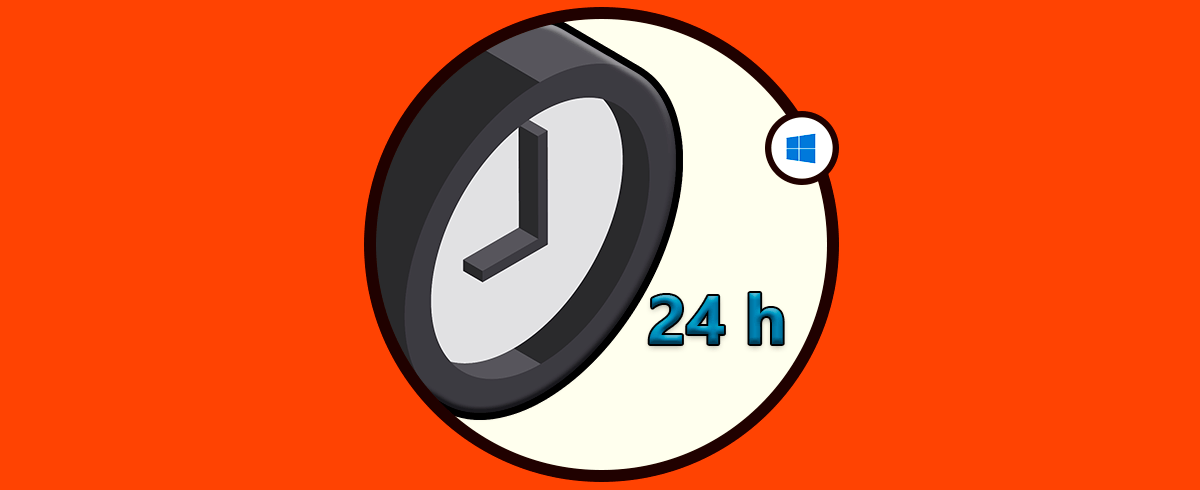



a mi no me sale el a.m. ni el p.m. ¿que tengo que hacer en ese caso?